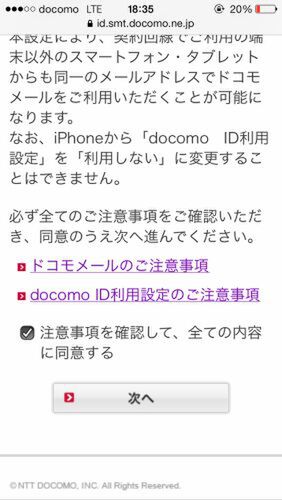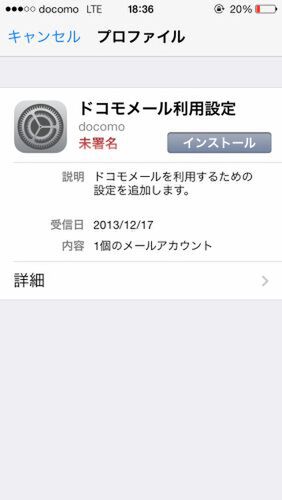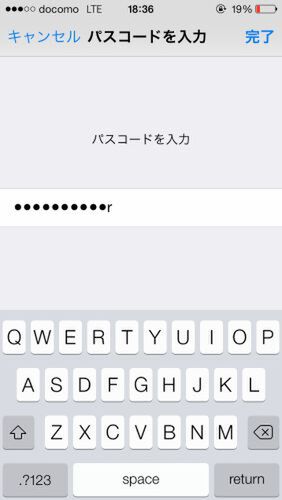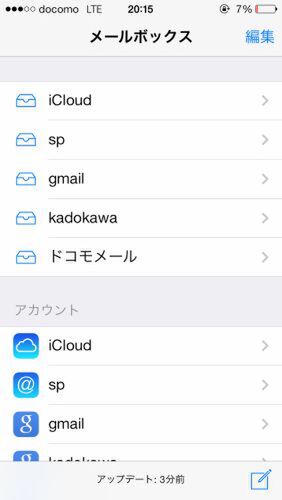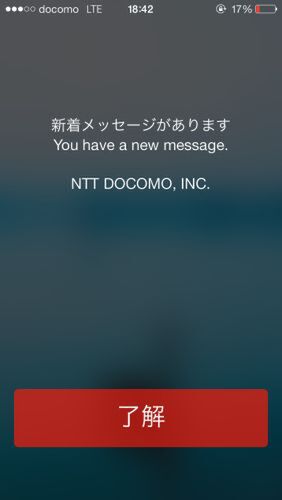ドコモのiPhoneもついにメール新着表示に対応!
12月17日に提供が開始された、ドコモ回線のiPhone 5s/5cでの「ドコモメール」。早速設定してみた。
まずは「お客様サポート」のサイトより「プロファイル設定」「ドコモメール設定」と進む。docomo IDとパスワードを入力しよう。
注意事項が表示される。「ドコモメールのご注意」「docomo ID利用設定のご注意事項」いずれも読んだ上で「同意する」にチェック。(読まないとチェックできない)赤文字で「必ず利用設定を完了せよ」という旨が表示されるのでそのまま「次へ」をタップ。
いよいよプロファイルのインストールだ。「インストール」をタップ。「未署名のプロファイル」というポップが出るので、「インストール」を選択しよう。
パスコードの入力が求められる。iPhone本体のパスコードを入力しよう。「フルネームの入力」というページに切り替わる。ここでは、受信者に表示される名前を入力する。「アドレス交換していない人に名前が通知されるのは嫌だ」という場合はメールアドレスを入力してもいい。
これでドコモメール自体は利用できるようになる。続いて新着メール通知の設定をしよう。デフォルトでは「受け取らない」に設定されている。(新着表示が不要という場合は、ここまでで設定完了!)「新着メールお知らせ設定」をタップし、新着のお知らせを「受け取る」にチェック。SPモードの4桁暗証番号を入力する。
以上で全ての設定は完了だ。「メール」アプリを開くと、「ドコモメール」というフォルダが追加されているはず。なお、メールの新着自体はリアルタイムで通知されるが、メールがプッシュで届くわけではない。メールの取得はこれまで通りフェッチとなり、「15分ごと」「30分ごと」「1時間ごと」「手動」のいずれか、設定したスパンでサーバーから取得される。通知がリアルタイムになったので、「手動」にしてバッテリー駆動時間を稼ぐのも手だ。
なお、「SPモードメール」のプロファイルをすでに設定していた場合は、SPモードメールとドコモメール、両方のプロファイルが端末にインストールされることになる。削除してすっきり! といきたいところだが、メッセージR/SはSPモードの方に届くので、残しておくのが得策。任意の名称を付けておこう。(筆者は「sp」としてみた)